Διαφήμιση
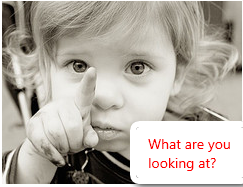 Λίγους μήνες πίσω, ο Aibek έγραψε μια σπουδαία θέση κρύβοντας όλους αυτούς τους "σημαντικούς φακέλους" 2 τρόποι για να αποκρύψετε τα "σημαντικά" αρχεία και φακέλους στα Windows Διαβάστε περισσότερα ίσως έχετε περάσει γύρω από την επιφάνεια εργασίας σας. Η μέθοδος του είναι τέλεια αν κάποιος σκοντάφτει γύρω από την επιφάνεια εργασίας σας αναζητώντας τα πράγματα σας.
Λίγους μήνες πίσω, ο Aibek έγραψε μια σπουδαία θέση κρύβοντας όλους αυτούς τους "σημαντικούς φακέλους" 2 τρόποι για να αποκρύψετε τα "σημαντικά" αρχεία και φακέλους στα Windows Διαβάστε περισσότερα ίσως έχετε περάσει γύρω από την επιφάνεια εργασίας σας. Η μέθοδος του είναι τέλεια αν κάποιος σκοντάφτει γύρω από την επιφάνεια εργασίας σας αναζητώντας τα πράγματα σας.
Αλλά τι θα κάνατε αν κάποιος μπάρες στο χώρο εργασίας σας όταν βρίσκεστε στη μέση των «σημαντικών πραγμάτων»; Θα έπρεπε απλά να ζήσετε με την αμηχανία;
Ευτυχώς, έχω ανακαλύψει αρκετούς τρόπους να βγείτε από αυτή τη δυσάρεστη κατάσταση.
1. Απόκρυψη Hotkey παραθύρου
Το 'Hide Window Hotkey' είναι ένα κομψό μικρό πρόγραμμα που έχει ως μοναδικό σκοπό την απόκρυψη αυτών άτακτος τα σημαντικά παράθυρα που έχετε ανοίξει. Απλώς κατεβάστε και εγκαταστήστε το πρόγραμμα και θα είστε έτοιμοι. Έχει ένα πολύ απλό να ακολουθήσει το User Interface και το πρόγραμμα κάνει ακριβώς αυτό που υποτίθεται. Ελέγξτε ακριβώς το πλαίσιο των ανοιχτών προγραμμάτων που θέλετε να αποκρύψετε και τελειώσατε.
Στο μενού Επιλογές (Ctrl + O) μπορείτε να ορίσετε το πλήκτρο πρόσβασης για να κρύβετε και να αποκρύπτετε να είναι ό, τι θέλετε να είναι. Η προεπιλογή είναι το F8 για να αποκρύψετε τα επιλεγμένα παράθυρα και το Ctrl + F8 για να αποκρύψετε τα παράθυρα.

Σας δίνεται επίσης η δυνατότητα να κρύψετε τα πράγματα με το ποντίκι σας, κάτι που συνήθως κάνω. Απλά κάντε κλικ στο αριστερό και στο δεξιό κουμπί του ποντικιού και το παράθυρο θα είναι κρυμμένο. Πρόκειται για ένα πολύ καινοτόμο εργαλείο και είναι εντελώς δωρεάν για χρήση. Ωστόσο, αν σας αρέσει το λογισμικό, φροντίστε να στείλετε κάποιες δωρεές στην Elongsoft για τη δημιουργία ενός τέτοιου φοβερού προγράμματος.
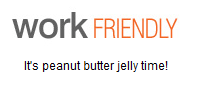
Σε αντίθεση με τις άλλες μεθόδους που αναφέρονται εδώ, Εργάσιμη δεν σας δίνει τρόπο να αποκρύψετε γρήγορα τη δουλειά σας. Πρόκειται μάλλον για έναν ιστότοπο που θα καλύπτει ό, τι κοιτάτε μέσα σε ένα παράθυρο που μοιάζει με το Microsoft Word 2003. Με αυτό τον τρόπο, μπορείτε να δείτε ό, τι ιστοσελίδα θέλετε χωρίς το αφεντικό σας να ξέρει γιατί γι 'αυτούς, μοιάζει να γράφετε κάτι στο Word. Αν και αυτό φαίνεται σαν μια καλή ιδέα, υπάρχουν κάποια μικρά προβλήματα με αυτό. Το κύριο πράγμα που παρατήρησα ήταν ότι δεν εμφανίζει εικόνες ή βίντεο, επομένως δεν πρόκειται να είναι χρήσιμο όταν παρακολουθείτε βίντεο στο YouTube ή ψάχνετε στο Flickr. Ένα άλλο πρόβλημα ήταν ότι δεν μπορείτε να ορίσετε πόσο μεγάλο θέλετε να είναι το παράθυρο του Word, οπότε θα είναι ιδανικό για εκείνους τους ανθρώπους που εργάζονται και έχουν μικρές οθόνες 800 × 600.
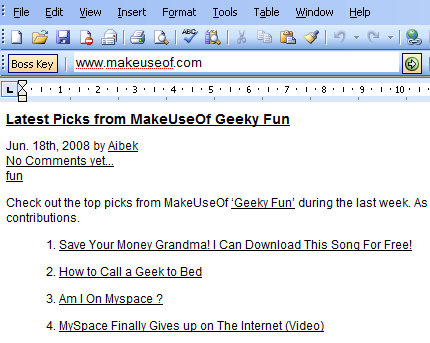
Ένα άλλο μεγάλο χαρακτηριστικό που συμπεριλαμβάνεται είναι το μικρό κουμπί "~ Boss Key" στην κορυφή. Απλώς τοποθετήστε το ποντίκι πάνω από αυτό και η σελίδα που βρίσκεστε θα μετατραπεί σε ένα άρθρο σχετικά με την αναβλητικότητα. Αμφιβάλλω ότι θα το χρησιμοποιήσετε πολύ επειδή οι ιστοσελίδες εμφανίζονται μόνο με λόγια ούτως ή άλλως. Εργάσιμη είναι μια μεγάλη ιστοσελίδα, ειδικά για εκείνους που είναι έτοιμοι να διαβάζουν τα blogs. Τώρα μπορείτε να διαβάσετε το Make Use Of στην εργασία χωρίς να το εντοπίσετε από το αφεντικό σας.
3. Διευθυντές εικονικής επιφάνειας εργασίας (VirtuaWin)
Αυτός είναι ο αγαπημένος μου τρόπος να κρύβω τα πράγματα από τους άλλους, και το σπουδαίο πράγμα είναι ότι οι Virtual Desktop Managers μπορούν επίσης να χρησιμοποιηθούν για να δουλέψουν πραγματικά. Οι εικονικοί υπεύθυνοι επιφάνειας εργασίας είναι προγράμματα που σας επιτρέπουν να έχετε πολλούς επιτραπέζιους υπολογιστές μέσα στην επιφάνεια εργασίας σας, διευκολύνοντας την εργασία σε ξεχωριστά έργα.
Για παράδειγμα, θα μπορούσατε να έχετε παιχνίδια σε μια επιφάνεια εργασίας, blogs σε μια άλλη και οτιδήποτε εργάζεστε στην τρίτη επιφάνεια εργασίας. Είναι πραγματικά ένας εύχρηστος τρόπος οργάνωσης της επιφάνειας εργασίας σας. Το καλύτερο πράγμα είναι ότι μπορείτε να χρησιμοποιήσετε τους περισσότερους Virtual Desktop Managers για να αποκρύψετε τα ενεργά παράθυρά σας από αυτά τα αδιάκριτα μάτια.
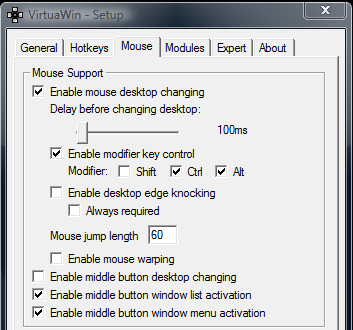
Μπορείτε να χρησιμοποιήσετε οποιοδήποτε Virtual Desktop Manager που θέλετε, αλλά είναι καλύτερο αν επιλέξετε κάποιον που υποστηρίζει συντομεύσεις. Το προσωπικό μου αγαπημένο είναι το VirtuaWin, αν και μπορείτε να χρησιμοποιήσετε όποιον θέλετε. Για όσους χρησιμοποιούν το VirtuaWin, απλώς κατεβάστε και εγκαταστήστε το πρόγραμμα. Στη συνέχεια, θα θέλετε να μεταβείτε στο 'Ρύθμιση' και κάντε κλικ στην καρτέλα 'Ποντίκι'. Στη συνέχεια, επιλέξτε το πλαίσιο "Ενεργοποίηση αλλαγής επιφάνειας εργασίας του ποντικιού" και πατήστε "OK".
Στη συνέχεια, μπορείτε να έχετε όλα τα πράγματα που σχετίζονται με την εργασία σε μια επιφάνεια εργασίας και οτιδήποτε άλλο σε ξεχωριστή επιφάνεια εργασίας. Κάθε φορά που κάποιος φορτηγίδες στο δωμάτιό σας, πρέπει απλά να μετακινήσετε το ποντίκι στην άκρη της οθόνης και η επιφάνεια εργασίας θα αλλάξει. Δεν πηδούν και περιπλέκονται για να πατήσετε ορισμένα πλήκτρα. Τώρα μπορείτε να περιηγηθείτε ό, τι θέλετε χωρίς να ανησυχείτε για να πιάσετε.
4. Χρησιμοποιήστε αυτό που έχετε.
Εξαιρουμένων Εργάσιμη, οι μέθοδοι απόκρυψης ενεργών παραθύρων που συζήτησα όλοι σας απαιτούν να κατεβάσετε και να εγκαταστήσετε ορισμένα προγράμματα. Δυστυχώς για τους περισσότερους από εμάς σε ένα χώρο εργασίας, δεν σας δίνεται το δικαίωμα λήψης και εγκατάστασης προγραμμάτων. Φυσικά, θα μπορούσαμε ακόμα να χρησιμοποιήσουμε Εργάσιμη, αλλά θα ήθελα ακόμα να παρακολουθώ τους ανθρώπους στο YouTube να βλάπτουν τον εαυτό τους και να αισθάνονται καλύτερα όταν δουλεύω. Έτσι, σκέφτηκα ότι θα ήταν χρήσιμο να αναπτύξω μια σειρά οδηγιών για να κρύψω τα παράθυρά σας χωρίς να χρειάζεται να κατεβάσετε άλλα εργαλεία.
- (1) Πρώτα απ 'όλα, ρυθμίστε την επιφάνεια εργασίας σας όπως θα ήταν όταν εργάζεστε πραγματικά σε κάτι. Πραγματοποιήστε ένα στιγμιότυπο οθόνης χρησιμοποιώντας το κουμπί "~PrtScn" που βρίσκεται στο πάνω δεξιά μέρος των περισσότερων πληκτρολογίων.
(2) Ανοίξτε το MS Paint και επικολλήστε το στιγμιότυπο οθόνης. Στη συνέχεια, αποθηκεύστε την στην επιφάνεια εργασίας ή κάπου εύκολη πρόσβαση.
(3) Κάντε δεξί κλικ στην εικόνα και ορίστε την ως φόντο.
(4) Απόκρυψη των εικονιδίων της επιφάνειας εργασίας σας κάνοντας δεξί κλικ οπουδήποτε στην επιφάνεια εργασίας και αποεπιλέγοντας 'Show Desktop Icons'.
(5) Απόκρυψη της γραμμής εργασιών κάνοντας δεξί κλικ επάνω της και πατώντας το πλήκτρο 'Ιδιότητες'. Στη συνέχεια, επιλέξτε το πλαίσιο που δηλώνει "Αυτόματη απόκρυψη της γραμμής εργασιών".
Αφού κάνετε όλα αυτά, θα πρέπει να μπορείτε να κοιτάξετε ό, τι θέλετε. Αν κάποιος αποφασίσει να είναι snobby και peeks στην οθόνη σας, χτυπήστε γρήγορα 'Window Key + D' για να ελαχιστοποιήσετε τα πάντα. Όσο το άτομο δεν εξετάζει προσεκτικά την οθόνη σας, θα μοιάζει σαν να δουλεύετε.
Ας ελπίσουμε ότι αυτές οι μέθοδοι μπορούν να σας βοηθήσουν να αποφύγετε την αμηχανία ότι είστε πιασμένοι κοιτάζοντας περίεργα πράγματα στην εργασία. Ξέρετε έναν εξαιρετικό τρόπο να κρύψετε την εργασία σας; Μιλήστε γι 'αυτό στα σχόλια!
(By) Ken Burkes είναι ένας ενεργός διαδικτυακός surfer που diggs, σκοντάφτει, και blogs στον ελεύθερο χρόνο του. Όντας πολύ τεμπέλης για να αποκτήσετε ένα δικό του blog, θα πρέπει να μείνετε ενημερωμένοι με το Make Use Of για να βρείτε περισσότερα από τα άρθρα του.


